Topp 10 OnePlus 3 tips og triks som er verdt å vite om
Miscellanea / / February 12, 2022
OnePlus 3 har allerede skapt overskrifter med sin 6 GB RAM og Snapdragon 820-prosessor den kommer med, og vi har allerede dekket noen emner om hvordan du får mest mulig ut av 6 GB RAM og roter enheten å få ting strømlinjeformet. Selv om rooting er dekket av garantien på OnePlus 3, er det mange som elsker å holde enheten fabrikklåst. Men det betyr ikke at du ikke vil glede deg over det fantastiske til enheten.

Så i dag skal vi ta en titt på de 10 beste OnePlus-tipsene, triksene og funksjonene som hjelper deg å få mest mulig ut av enheten din. Siden de fleste av disse funksjonene er relatert til Oxygen OS, kan folk på andre varianter av OnePlus-enheter også bruke dem. La oss se.
1. Endre startskjermoppsettet
OnePlus 3 drives av Oxygen OS Launcher og når du sveiper helt til venstre får du hyllevisningen der du kan feste de mest brukte kontaktene, appene og andre widgets. Den beste tilpasningsfunksjonen åpnes imidlertid når du trykker lenge på en åpen seksjon på startskjermen og trykker på Tilpass alternativ.
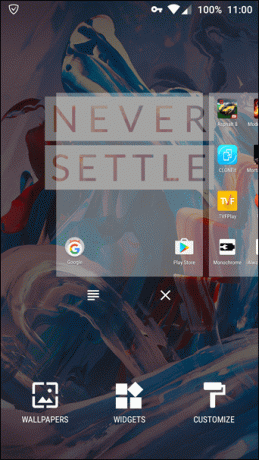
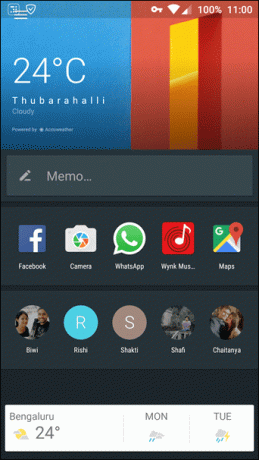
Først av alt kan du deaktivere hyllevisningen hvis du ikke bruker den aktivt og også velge å ha hurtigsøket og varslingen ved å sveipe opp eller ned. Du kan også gjøre den vedvarende Google-søkelinjen gjennomsiktig, endre ikonstørrelsen til liten, stor eller standard avhengig av komfortnivået ditt. Til slutt kan du også velge hvor mange apper som skal stå på rekke og rad i appskuffen.
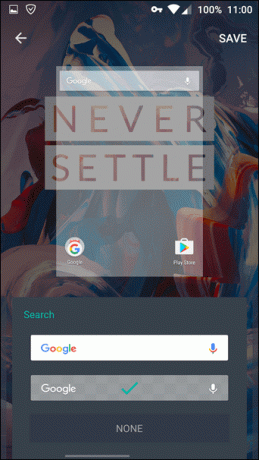
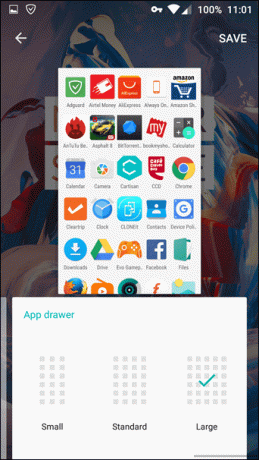
Du får alle disse alternativene når du sveiper til høyre i tilpasningsmodus. OnePlus-starteren støtter også ikonpakker som du kan laste ned og bruke.
2. Gjør mer med manuell kameramodus
Den manuelle kameramodusen til OnePlus 3 er bare fantastisk, og du kan få muligheten ved å sveipe fra venstre til høyre på kameragrensesnittet. Du kan manuelt endre verdien av ISO, eksponering, hvitbalanse og til og med fokus ved å bruke glidebryteren på de respektive alternativene.

Det er veldig enkelt å ta alle slags bilder i manuell modus, og muligheten for å få alt til normalt med Auto-modus er også veldig enkelt å justere selv i manuell kameramodus. En kul funksjon med den manuelle modusen er at du kan stille inn separate fokus- og eksponeringspunkter for bildene dine.
3. Aktiver Proximity Wake for å se på varsler
Mens du ikke får det fullverdige Alltid på skjermen som Samsung Galaxy S7, kan du fortsatt aktivere Nærhetsvåkne funksjon for å se klokkeslett, dato og ubetjente varsler. På denne måten kan du vite hva som skjer med appene selv uten å låse opp enheten.
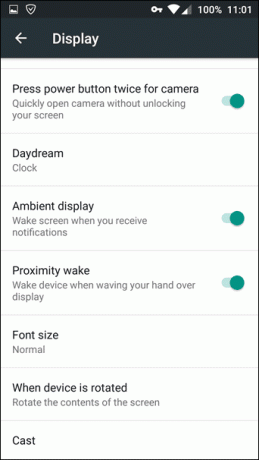
Alternativet for å aktivere innstillingene finner du under Vise innstillinger navn som Nærhetsvåkne. Du får også muligheten til Ambient skjerm som vekker enhetens svarte skjerm et øyeblikk når du mottar et nytt varsel. Siden bakteppet er helt svart og enheten har AMOLED-skjerm, er det minimalt med batteriforbruk på grunn av skjermen, men da vil det brukes noe batteri for å holde nærhetssensoren på hele tiden.
4. Bruk inverteringsmodus for å spare batteri mens du leser
Hvis du har en vane med lese artikler på nett, eller lagrede artikler på Pocket, eller alle apper for e-boklesing installert på enheten din, kan du spare en betydelig mengde batteri ved å gjøre det i Inverter farger modus. Alternativet kan aktiveres ved å bruke varslingskontrollinnstillingene, og det inverterer hver farge som en negativ visning.
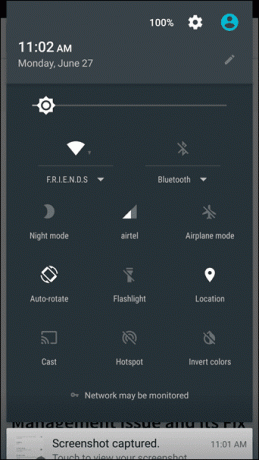

Derfor blir svart hvitt og omvendt og du får en svart bakgrunn en AMOLED-skjerm, som sparer batteri sammenlignet med en hvit bakgrunn. Det eneste å merke seg her er å bruke alternativet for inverter farge når bakgrunnen er hvit og ikke svart.
5. Avansert konfigurere varslingsglidebryter
OnePlus 3 har en glidebryter for maskinvarevarsling som du kan dempe alle eller ikke-prioriterte varsler på enheten din. Du kan imidlertid konfigurere det gjennom innstillinger for å gi mer mening, og du finner alternativet rett under Android-innstillinger navngitt som Varslingsglidebryter.
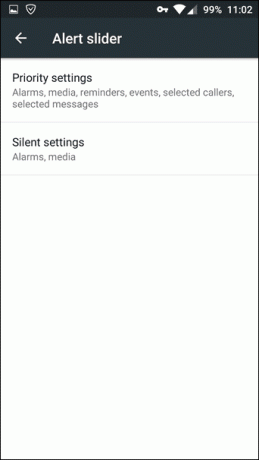
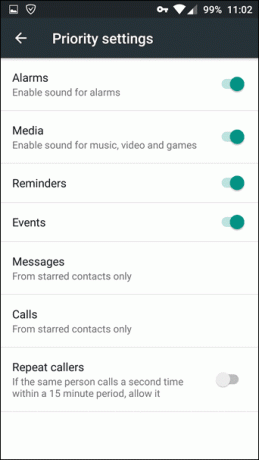
Her er det to alternativer basert på Prioriterte innstillinger og Stille innstillinger. Ved å trykke på dem vil du ta deg til dybdeinnstillinger der du kan konfigurere hvilke av hendelsene, påminnelsene eller anropene du vil ignorere i begge modusene. I stille innstillinger er det imidlertid ikke mange alternativer når det kommer til anrop og påminnelser og kun volumet på alarmer og media kan konfigureres.
6. Lagre som RAW-format
Hvis du er en hardcore fotograf, bortsett fra den fantastiske manuelle modusen, får du også muligheten til å lagre bilder i RAW-format. RAW-bilder, sammenlignet med en vanlig JPEG-fil, er tapsfrie bildefiler fra kamerasensoren som har mange detaljer som brukes i etterbehandling for å få fantastiske bilder.
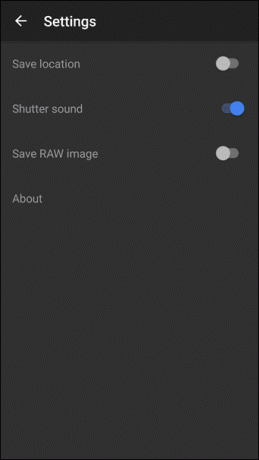
Dette kan aktiveres i kamerainnstillinger, men lagring i RAW-format vil bare gi mening hvis du planlegger å behandle bildet i et bildebehandlingsverktøy. Bilder som er lagret i dette formatet vil også ta opp mye lagringsplass.
Merk:IrfanView er et av de gratis og beste verktøyene7. Bruk mørk modus
Igjen, for kjærligheten til AMOLED-skjermer har du muligheten til å slå på hele systemet Mørk modus fra Tilpasning alternativ i Android-innstillinger. Den mørke modusen ser ikke bare kul ut på AMOLED-skjermen, men sparer også batteri.
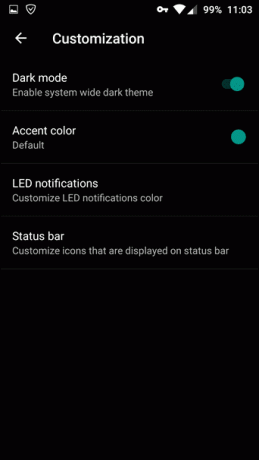
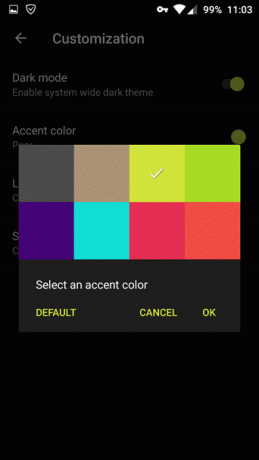
Du kan også endre Aksentfarger for å matche humøret ditt. Det er 8 forskjellige solide farger å velge mellom.
8. Konfigurer LED-varsling for hver app
Mens vi snakker om aksentfarger og mørk modus, får du også muligheten til å konfigurere LED-varslingsfarge. Ulike farger som RØD, Grønn, Lilla kan stilles inn for hendelser som batterilading, fullt batteri osv.
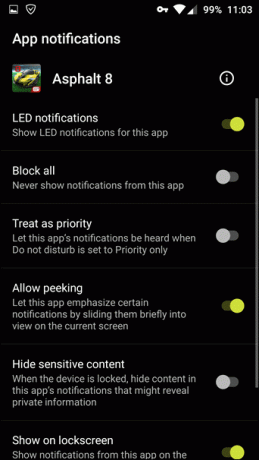
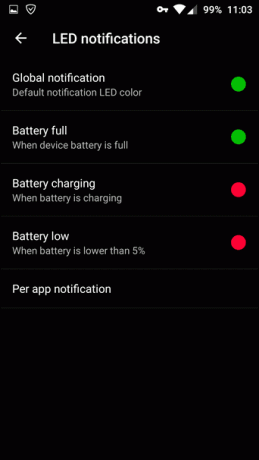
Du kan ikke endre varslingspulsfargen for individuelle apper (det er en app for det), imidlertid fra Varsling per app seksjonen kan du konfigurere hvilken app som kan vise varselet ved å bruke fargene for pulsvarsling. Klubb den med Proximity Wake-bevegelsen, og du vil aldri gå glipp av et varsel, og det også med stil.
9. Konfigurer statuslinje
Samtidig som Android Marshmallow introdusert Statuslinjen rengjøringsalternativ som en skjult funksjon i System UI Tuner, i OnePlus 3 finner du den under Tilpasning alternativ. Ved å bruke dette alternativet kan du enkelt bestemme hvilke ikoner du vil se på statuslinjen og hvilke du vil skjule.

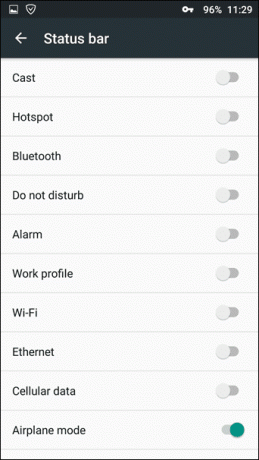
Bare slå bryteren på eller av for å inkludere eller ekskludere et ikon. Så la oss si at du ikke vil at alarmikonet skal vises i statuslinjen, du kan deaktivere det her. Bare alarmen ikon vil være deaktivert, men alarmen vil fungere på normal måte.
10. Fargebalanse og nattmodus
Sist men ikke minst, tunge lesere kan justere fargebalansen på skjermen og til og med slå seg på Nattmodus for å redusere belastningen på øynene. Alternativet finnes i OnePlus 3 Vise innstillinger hvor du kan konfigurere fargebalansen og Nattmodus intensitet.
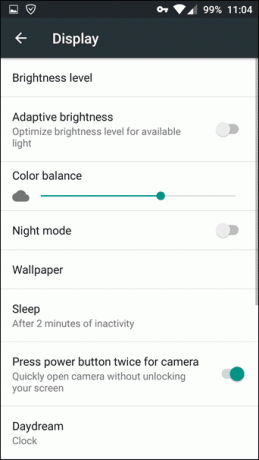
Du kan også slå på lesemodus fra varslingsskuffen raskt og kan hjelpe deg med å redusere belastningen på øynene og få en god natts søvn også.
Hvis du heller vil se (og dele) videoen, så har vi det også på YouTube-kanalen vår. Klikk på den nedenfor for å se den i sin helhet.
Konklusjon
Så dette var de 10 beste tipsene, triksene og funksjonene til OnePlus 3. Prøv dem og fortell oss om opplevelsen din når det gjelder bruk av OnePlus 3 på daglig basis. Vi vil gjerne høre dine synspunkter om enheten.
LES OGSÅ: 10 ting du kanskje ikke visste at Android-telefonen din kunne gjøre
Sist oppdatert 3. februar 2022
Artikkelen ovenfor kan inneholde tilknyttede lenker som hjelper til med å støtte Guiding Tech. Det påvirker imidlertid ikke vår redaksjonelle integritet. Innholdet forblir objektivt og autentisk.



